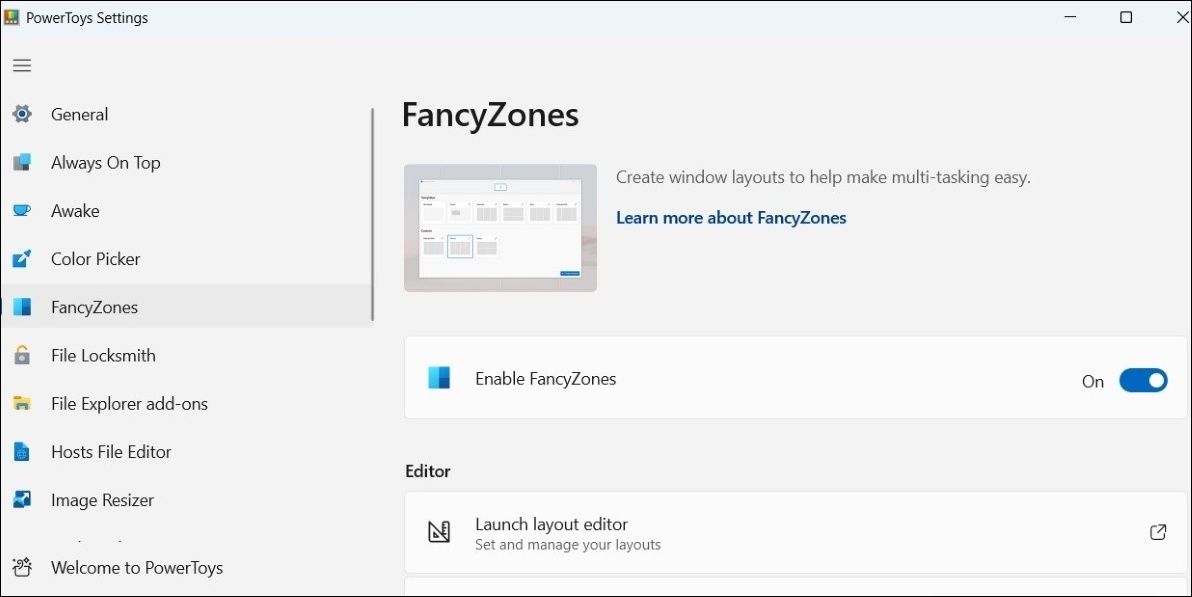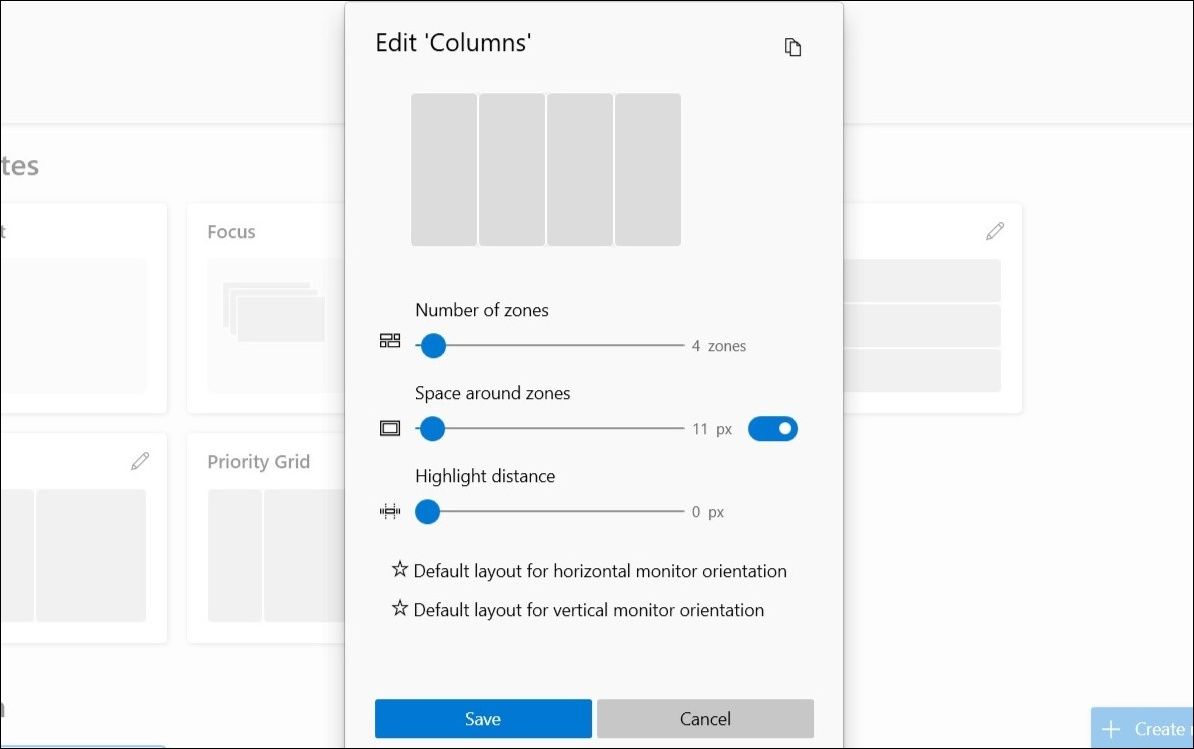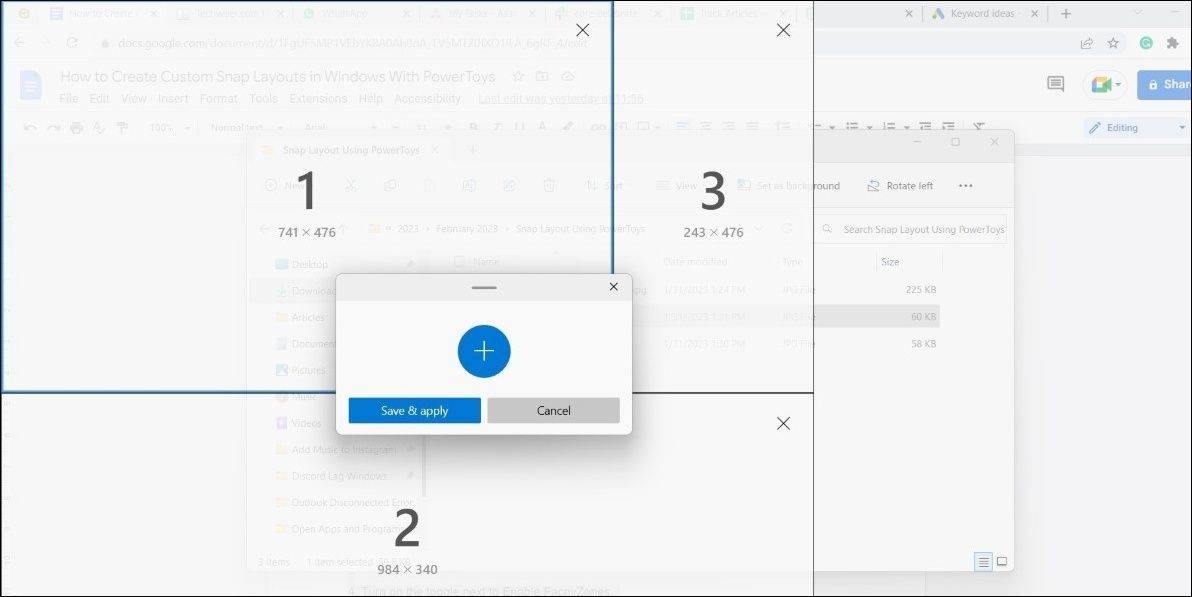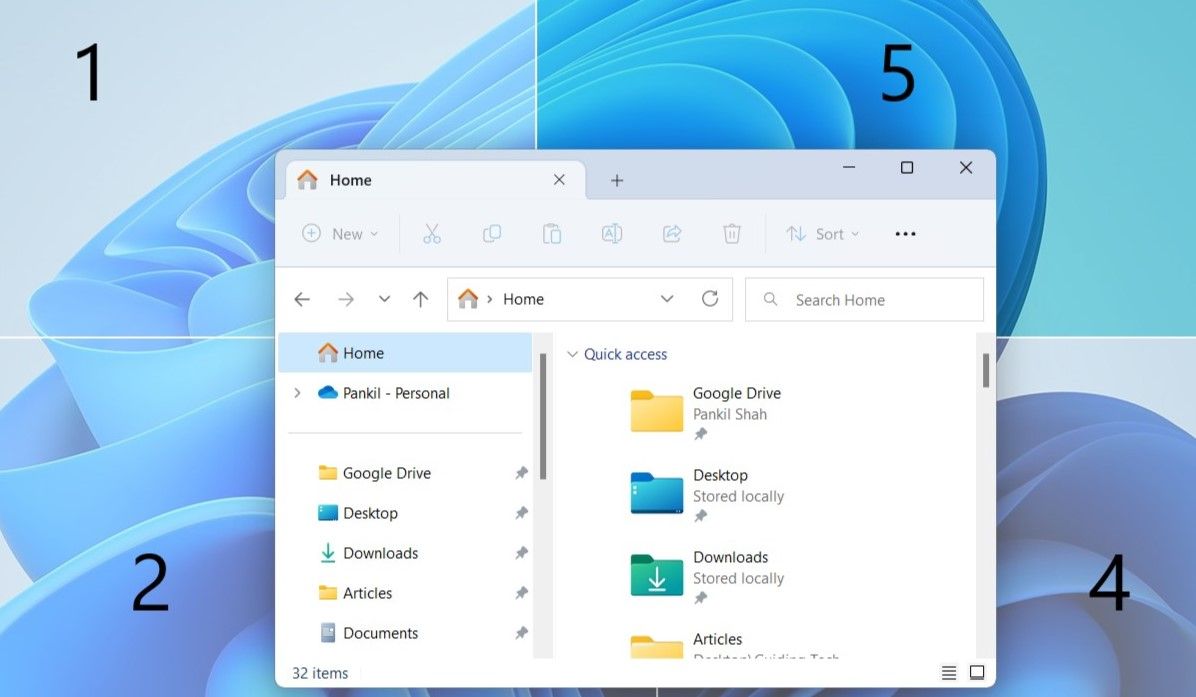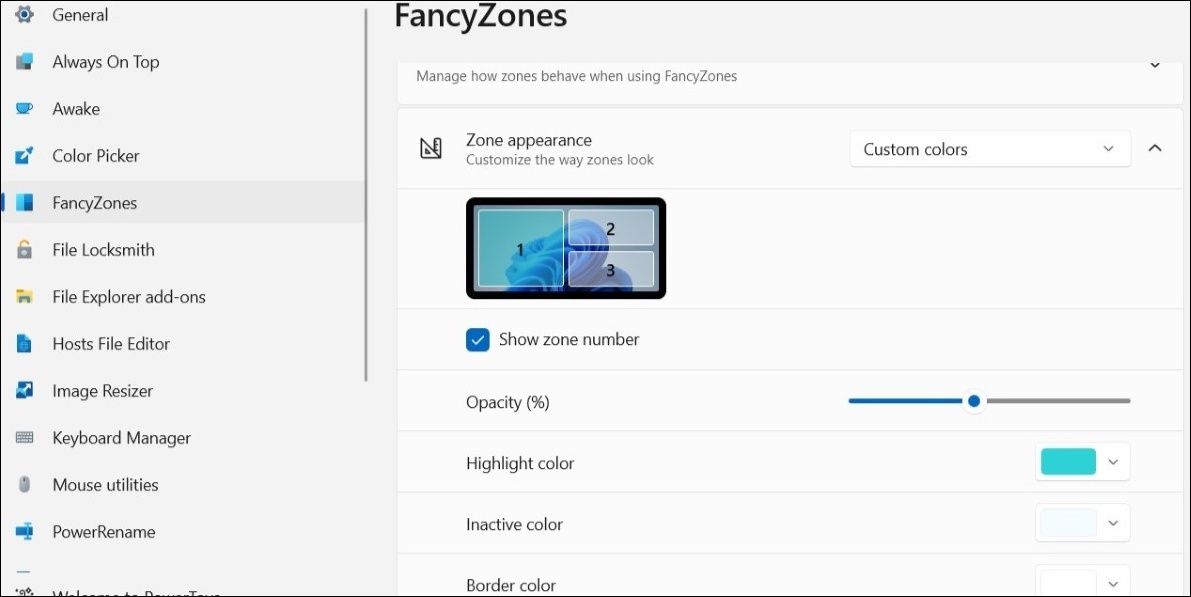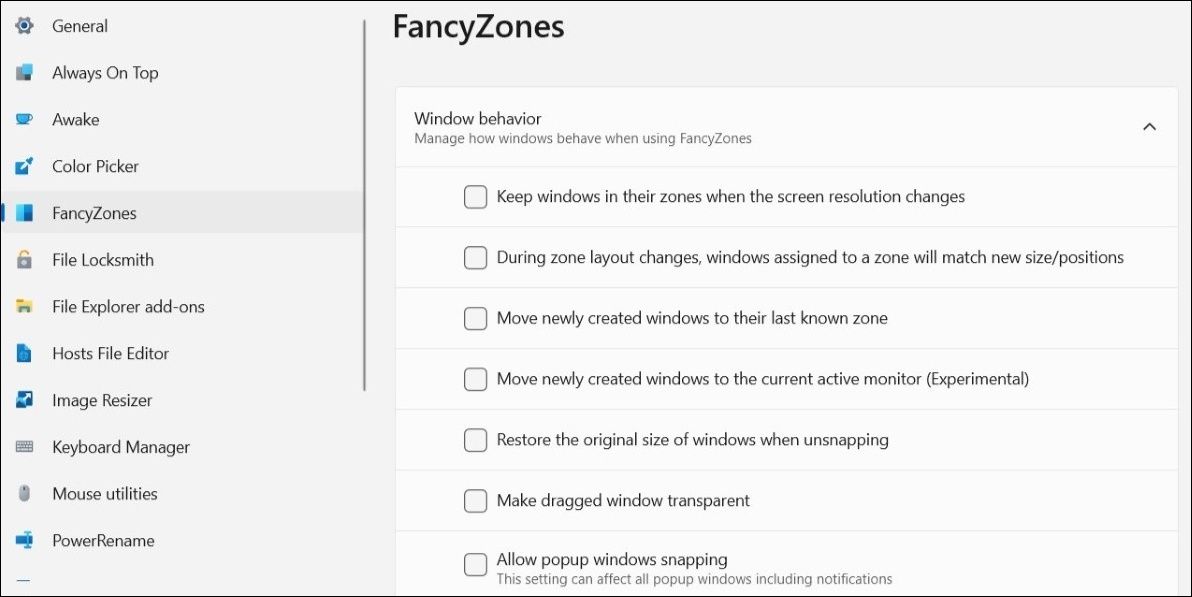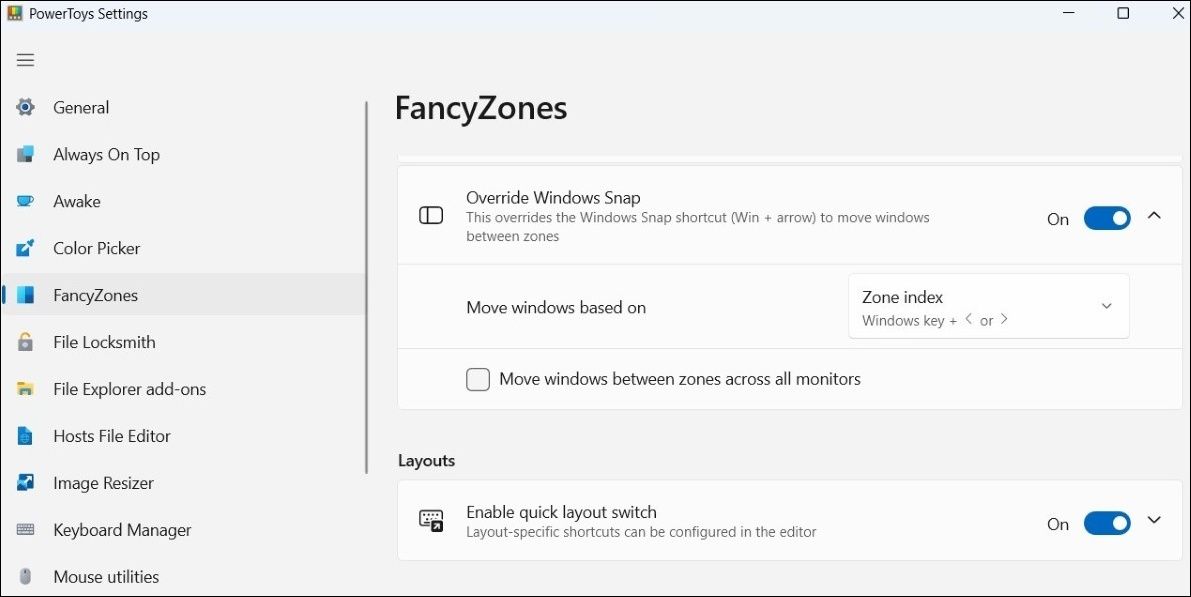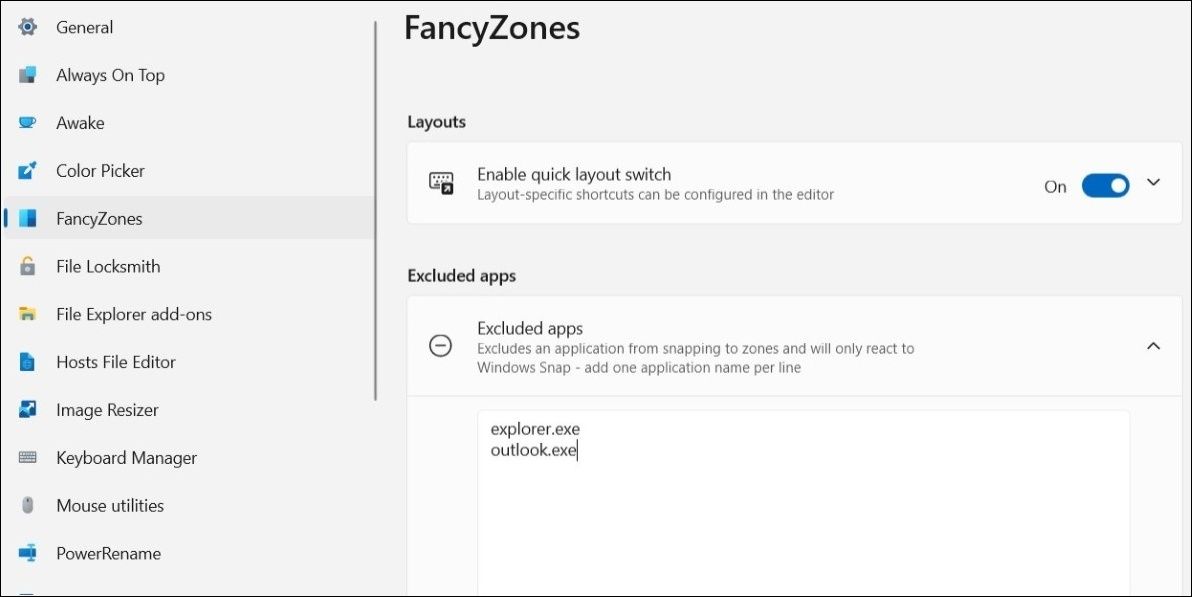.
Com o recurso Snap Layouts no Windows, você pode encaixar suas janelas em diferentes posições e organizar a tela do computador de acordo com sua preferência. Por mais útil que seja esse recurso, ele não oferece a opção de editar layouts predefinidos ou personalizá-los de forma alguma.
Felizmente, você não precisa se contentar com as opções de layout de encaixe padrão. Com os PowerToys, você pode criar layouts de encaixe personalizados para o seu computador com Windows 10 ou 11 e realizar várias tarefas com facilidade. Vamos ver como.
Como criar layouts de snap personalizados em PowerToys
O recurso FancyZones da PowerToys permite que você organize suas janelas em layouts personalizados. Veja como você pode usar seu editor de layout para criar e salvar layouts de snap personalizados.
- Baixe e instale PowerToys da Microsoft Store.
- Depois de instalado, abra o PowerToys aplicativo usando o menu de pesquisa.
- Selecione os FancyZones guia na barra lateral esquerda.
- Ative a alternância ao lado de Habilitar FancyZones.
- Clique no Iniciar editor de layout opção.
- Selecione o monitor para o qual você deseja criar layouts.
- Clique no ícone de lápis ao lado de um dos modelos de layout para editá-lo.
- Na janela a seguir, use os controles deslizantes para alterar o número de zonas, os espaços ao redor das zonas e a distância de realce.
- Clique no Salve botão para salvar suas alterações.
Se os modelos de layout existentes não forem suficientes para você, o PowerToys também oferece a opção de criar novos layouts de encaixe do zero. Veja como criar um.
- No aplicativo PowerToys, navegue até o FancyZones aba.
- Clique no Criar novo layout botão.
- Insira um nome adequado para seu layout personalizado e selecione o tipo de layout de sua preferência.
- Clique no Criar botão.
- Clique no ícone de mais para adicionar novas zonas e redimensioná-las conforme desejado.
- Depois de criar seu layout de snap, clique no botão Salvar e aplicar botão.
Você pode repetir as etapas acima para criar quantos layouts personalizados desejar.
Por padrão, os aplicativos e programas em seu computador utilizarão os layouts de encaixe do Windows 11 quando você mover o cursor do mouse sobre o botão maximizar ou arrastar a janela para um canto. Para usar seu layout de snap personalizado criado com PowerToys, você precisará segurar o Tecla Shift e arraste a janela para uma de suas zonas.
Como personalizar as configurações de FancyZones em PowerToys
Além de criar layouts de encaixe personalizados, o PowerToys oferece várias opções para personalizar a aparência da zona, modificar o comportamento da janela, excluir aplicativos específicos e muito mais. Vamos ver como usá-los.
Abra PowerToys e navegue até o FancyZones aba. No aparência da zona seção, você pode personalizar a aparência das zonas ajustando cores, opacidade e outros aspectos.
Da mesma forma, no Comportamento da janela seção, você pode usar as caixas de seleção para especificar como as janelas devem se comportar ao usar FancyZones. Você pode, por exemplo, configurar janelas para voltarem ao tamanho original quando desajustadas usando o Restaurar o tamanho original das janelas ao desajustar checkbox.
Se você está acostumado a usar Vitória + tecla de seta atalho para ajustar janelas em seu computador, você pode configurar o PowerToys para substituir o Windows Snap. Para isso, ative a alternância ao lado de Substituir Snap do Windows e, em seguida, use as teclas de seta Win + para organizar suas janelas.
Com FancyZones, você pode impedir que aplicativos e programas específicos se encaixem em zonas. Para fazer isso, role para baixo até o Aplicativos excluídos seção na guia FancyZones. Em seguida, digite o nome do aplicativo que deseja excluir. Por exemplo, se você quiser impedir que o File Explorer se encaixe nas zonas, digite explorer.exe no campo de texto.
Multitarefa melhor com layouts de snap personalizados no Windows 11
Se as opções de layout de snap padrão não atenderem às suas necessidades, você sempre poderá usar os PowerToys para criar layouts de snap personalizados. No entanto, essa não é a única coisa que você pode fazer com os PowerToys. Você pode usá-lo para renomear arquivos, redimensionar imagens em massa, manter seu computador ativo e fazer várias outras coisas.
.